Cho phép thiết lập các cột ẩn/hiện trên giao diện Danh mục, Chứng từ, Báo cáo.
Cách thao tác
Trên giao diện Danh mục
- Trên giao diện Danh mục / nhấn biểu tượng bánh răng ở góc phải phía trên.
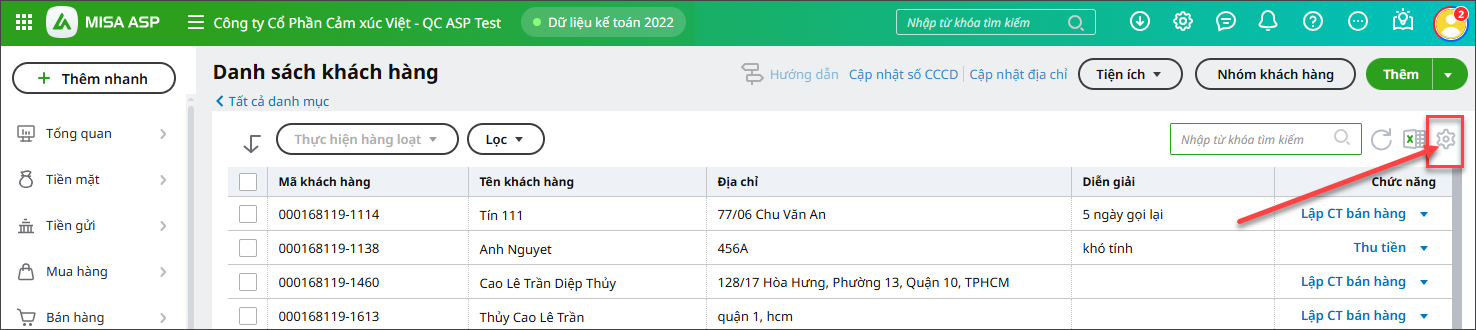
- Tích chọn các cột cần hiển thị; hoặc bỏ tích các cột muốn ẩn.
- Phần mềm chỉ hiện thị sẵn khoảng 10 dòng thông tin => nhấn nút Hiển thị thêm để tìm thêm các cột khác.
- Người dùng cũng có thể di chuyển, sắp xếp thứ tự các cột hiển thị theo nhu cầu.
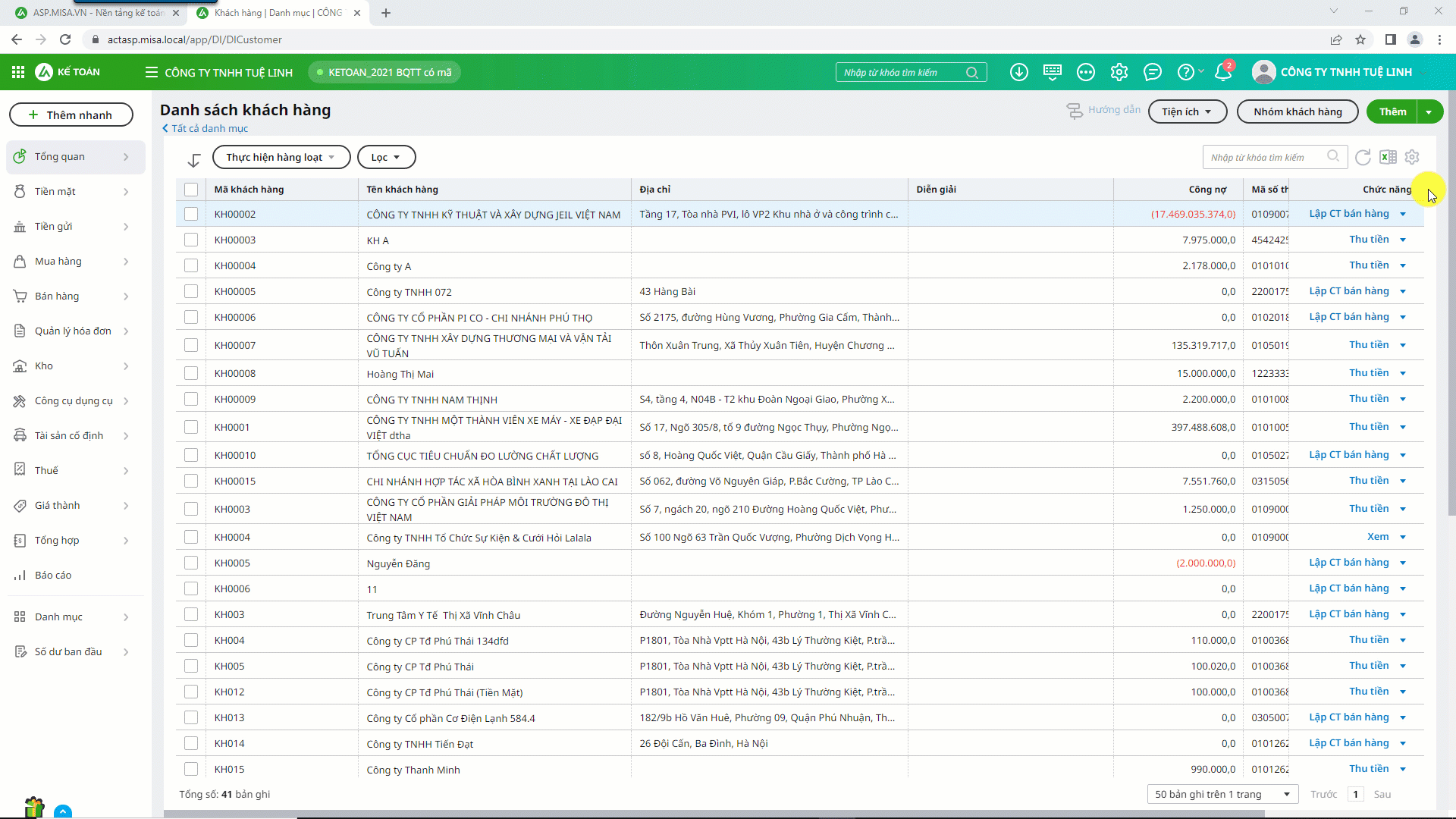
- Nhấn Cất.
Trên giao diện Danh sách của chứng từ
- Trên giao diện danh sách chứng từ / nhấn biểu tượng bánh răng ở góc phải phía trên.
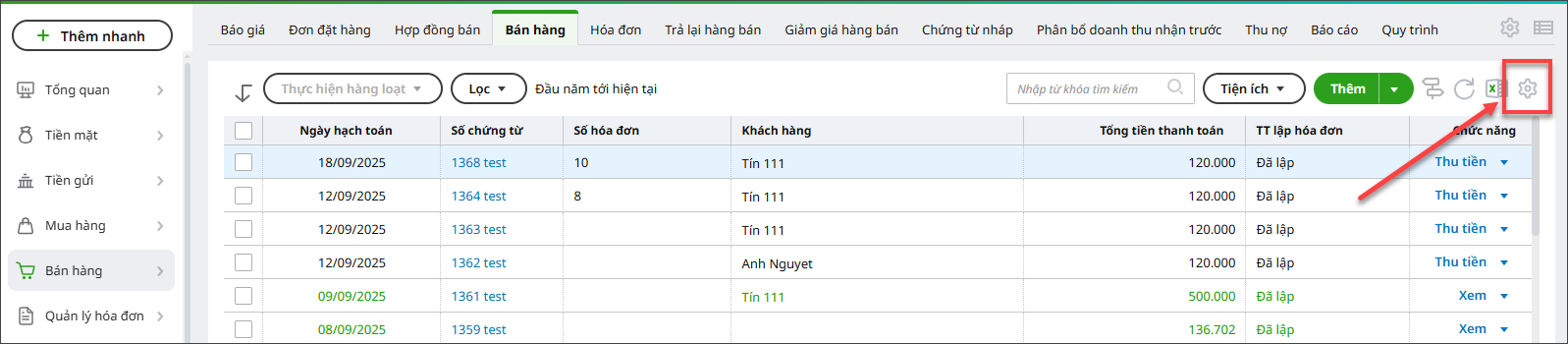
- Tích chọn các cột cần hiển thị; hoặc bỏ tích các cột muốn ẩn.
- Phần mềm chỉ hiện thị sẵn khoảng 10 dòng thông tin => nhấn nút Hiển thị thêm để tìm thêm các cột khác.
- Người dùng cũng có thể di chuyển, sắp xếp thứ tự các cột hiển thị theo nhu cầu.
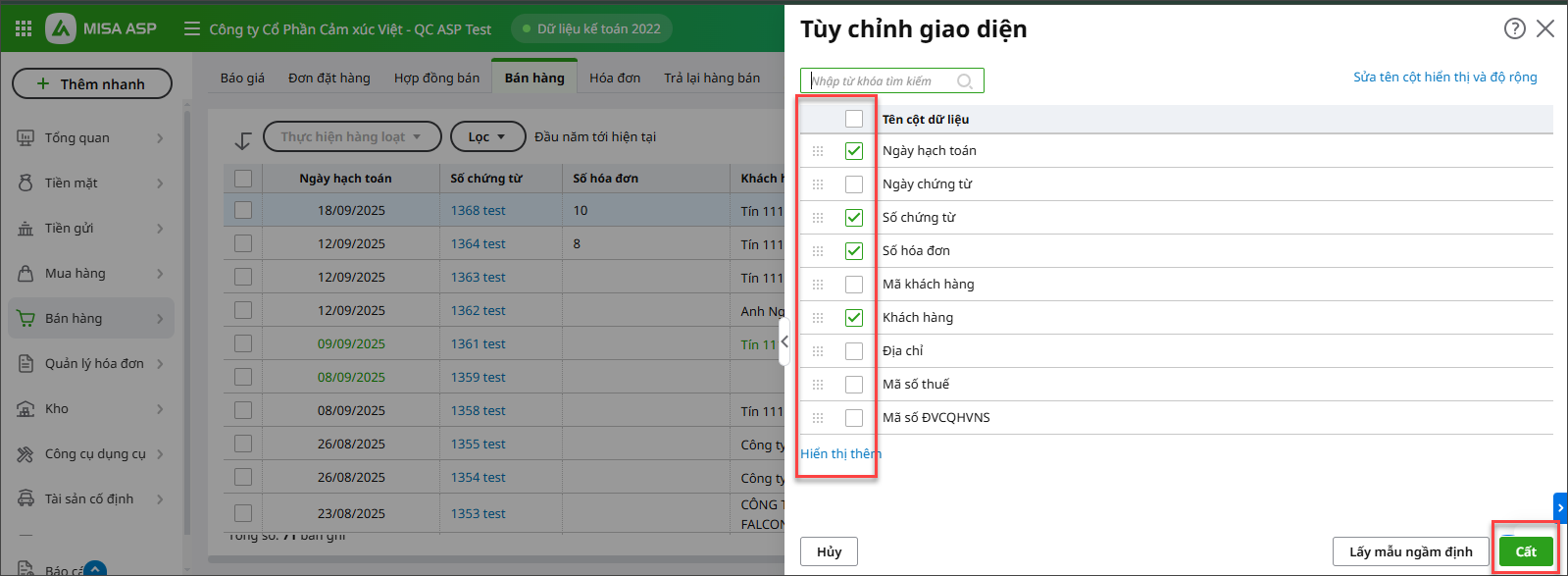
- Nhấn Cất.
Trên giao diện nhập liệu chi tiết của Chứng từ
- Trên giao diện nhập liệu chi tiết của chứng từ / nhấn biểu tượng bánh răng ở góc phải phía trên.
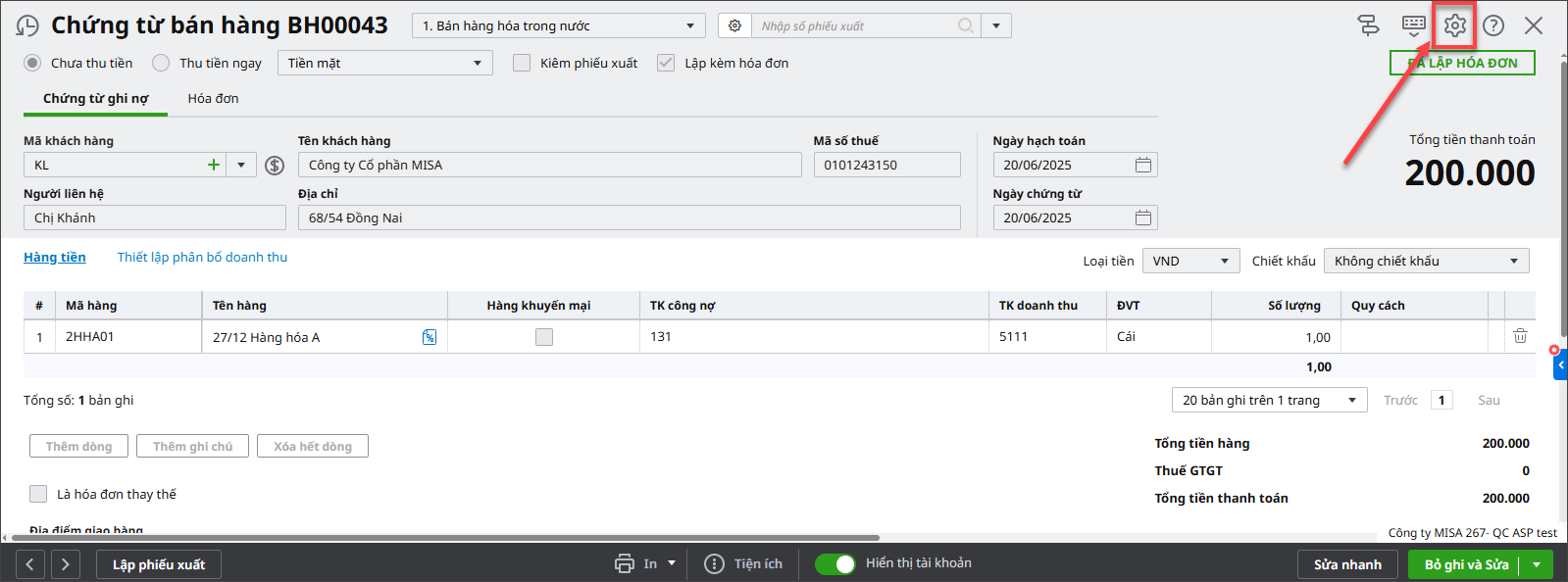
- Tích chọn các cột cần hiển thị; hoặc bỏ tích các cột muốn ẩn.
- Phần mềm chỉ hiện thị sẵn khoảng 10 dòng thông tin => nhấn nút Hiển thị thêm để tìm thêm các cột khác.
- Người dùng cũng có thể di chuyển, sắp xếp thứ tự các cột hiển thị theo nhu cầu.
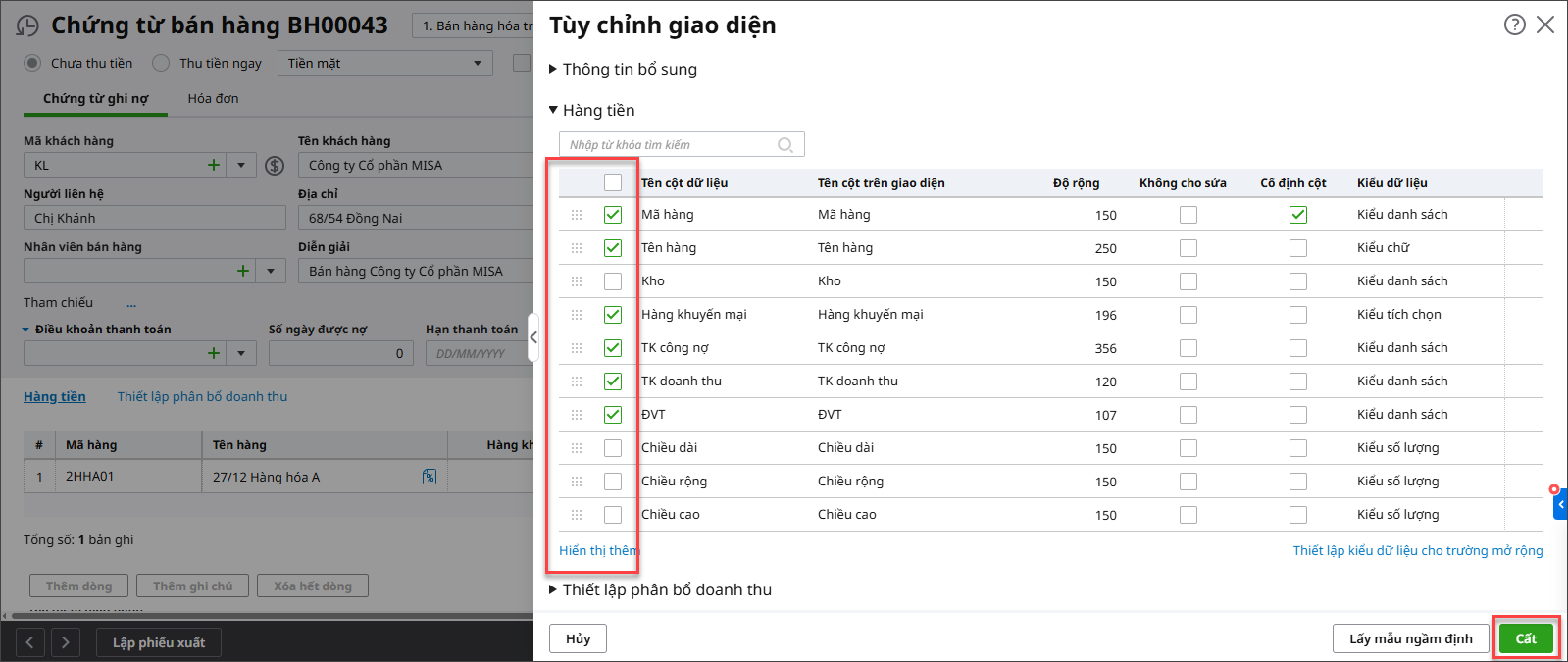
- Nhấn Cất.
Trên giao diện xem Báo cáo
- Trên giao diện xem Báo cáo / nhấn biểu tượng bánh răng ở góc phải phía trên/ chọn Sửa mẫu hiện tại
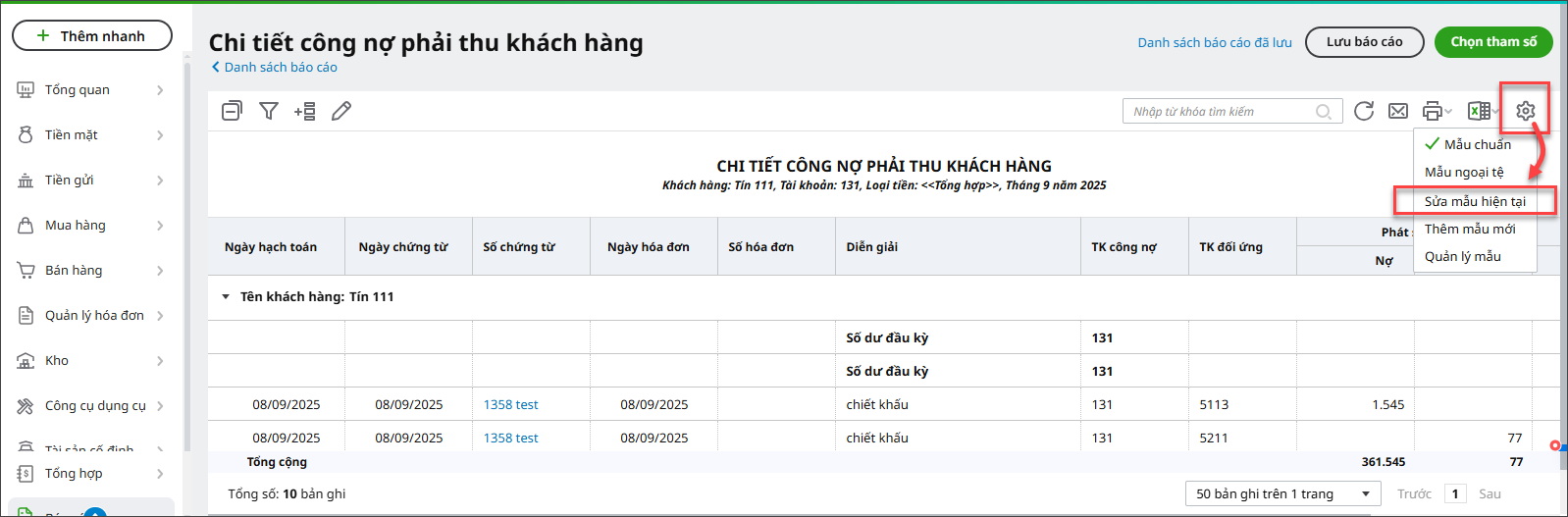
- Tích chọn các cột cần hiển thị; hoặc bỏ tích các cột muốn ẩn.
- Phần mềm chỉ hiện thị sẵn khoảng 10 dòng thông tin => nhấn nút Hiển thị thêm để tìm thêm các cột khác.
- Người dùng cũng có thể di chuyển, sắp xếp thứ tự các cột hiển thị theo nhu cầu.
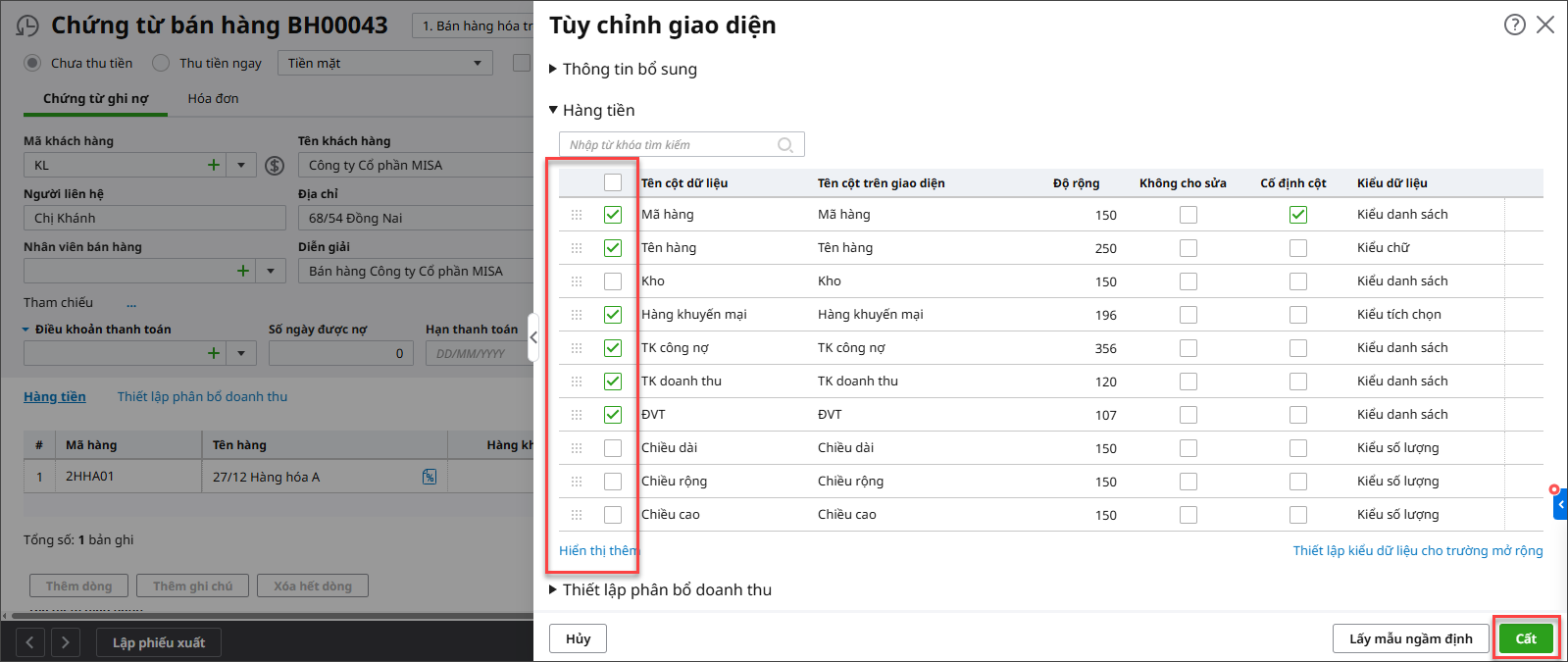
- Nhấn Cất.
Lượt xem:
1.205



